Bạn thường xem phim, nghe nhạc trong USB trên laptop nhưng cảm thấy màn hình quá nhỏ, xem không “sướng” mắt? Cập nhật cách xem phim, nhạc, ảnh trong USB trên Smart tivi LG hệ điều hành WebOS ở đây để thưởng thức các bộ phim, bản nhạc với khung hình rộng, âm thanh chất hơn nhé.
1 Lợi ích của việc xem phim, nhạc, ảnh trong USB trên tivi
– Kết nối dễ dàng, thao tác đơn giản, dễ dùng.
– Trải nghiệm các bộ phim, bản nhạc, hình ảnh với khung hình rộng trên tivi.
– Nghe nhạc, xem phim với chất lượng âm thanh cao, đã tai.
2 Cách xem phim, nhạc, ảnh trong USB trên Smart tivi LG
Hướng dẫn nhanh
1 – Gắn USB vào cổng USB của tivi.
2 – Nhấn vào nút “RECENTS” trên remote.
3 – Tùy vào nhu cầu xem phim, nghe nhạc hay xem hình ảnh mà bạn chọn ứng dụng phù hợp.
Bước 1: Gắn USB vào cổng USB trên tivi LG.

Sau khi USB kết nối thành công với tivi, trên màn hình tivi sẽ xuất hiện 3 cửa sổ truy cập nhanh và 1 dấu “X“, nếu nhấn vào 1 trong 3 cửa sổ, bạn chỉ truy cập được 1 trong 3 mục nên bạn hãy nhấn vào dấu “X” để xóa chức năng truy cập nhanh.
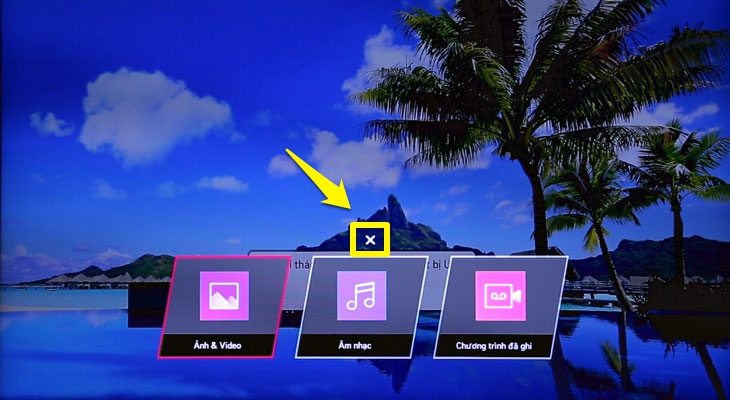
Bước 2: Bạn nhấn vào nút “RECENTS” trên remote để về giao diện màn hình chính tivi.

Xem hình ảnh
Bạn nhấn vào ứng dụng xem ảnh là “Ảnh & Video“.
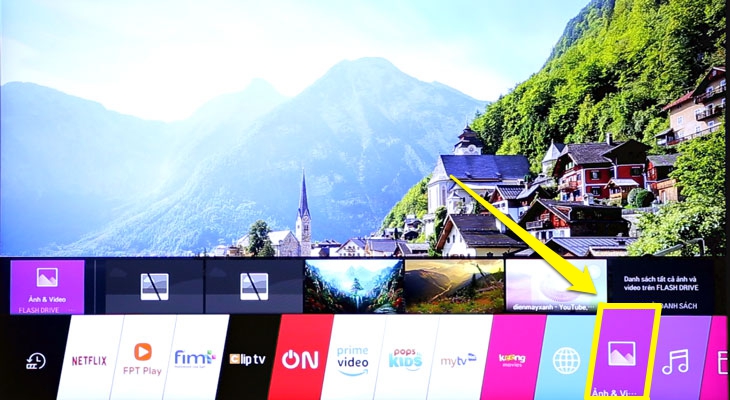
Chọn thư mục “FLASH DRIVE USB” để vào nội dung trong USB.
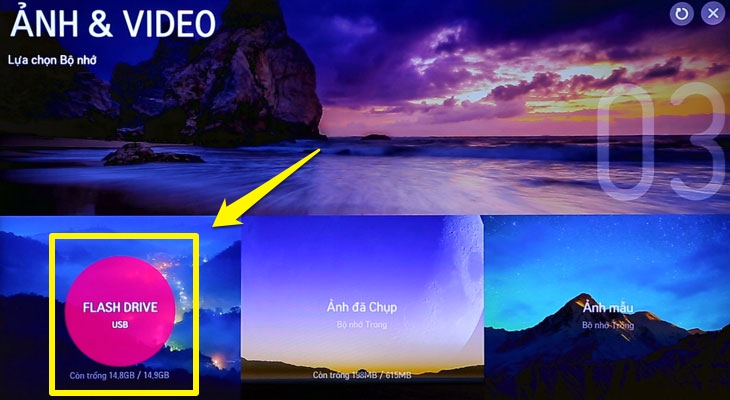
Chọn hình ảnh bạn muốn xem, trong hình bên dưới là hình ảnh có tên “31189“.
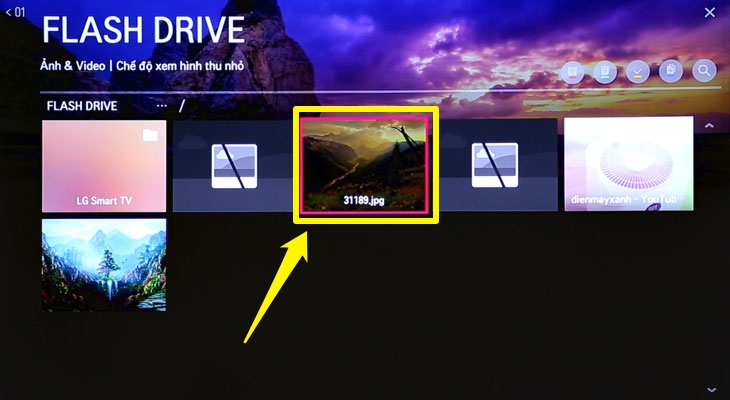
Sau đó, tivi sẽ trình chiếu hình ảnh bạn đã chọn.
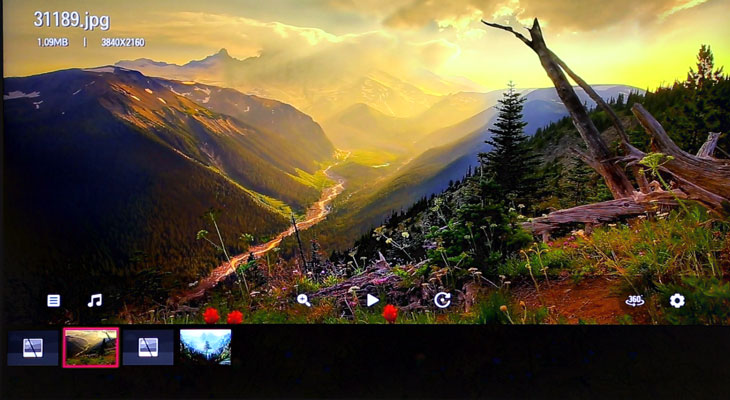
Xem phim
Bạn nhấn vào ứng dụng xem video là “Ảnh & Video“.
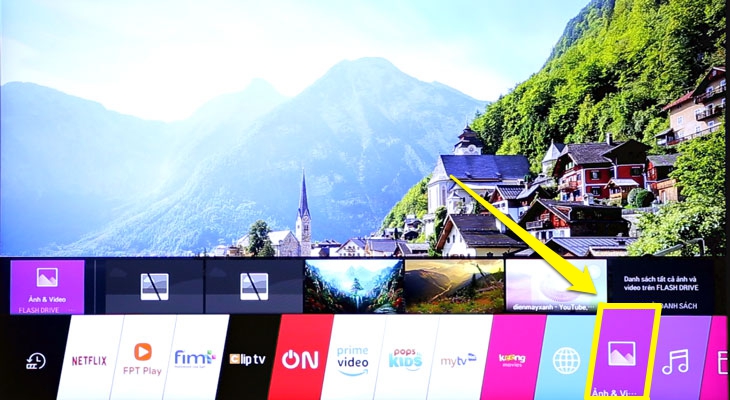
Chọn thư mục “FLASH DRIVE USB” để vào nội dung trong USB.
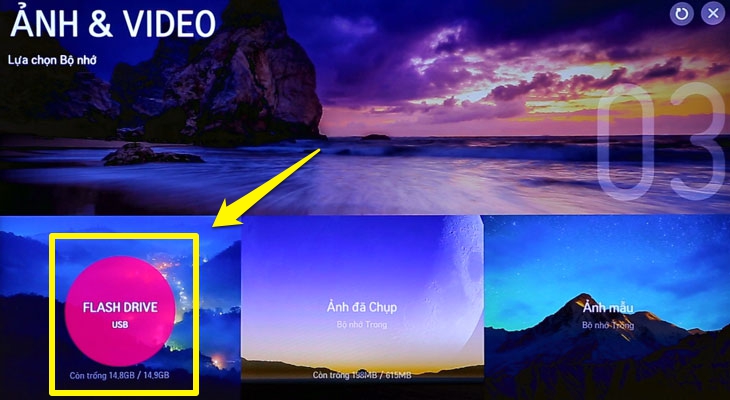
Chọn video bạn muốn xem, trong hình bên dưới là video có tên “dien may xanh – Youtub…“.
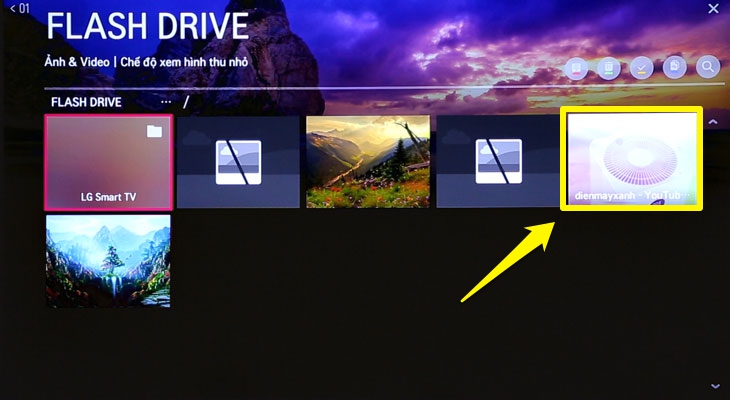
Sau đó, Smart tivi sẽ trình chiếu video bạn đã chọn.
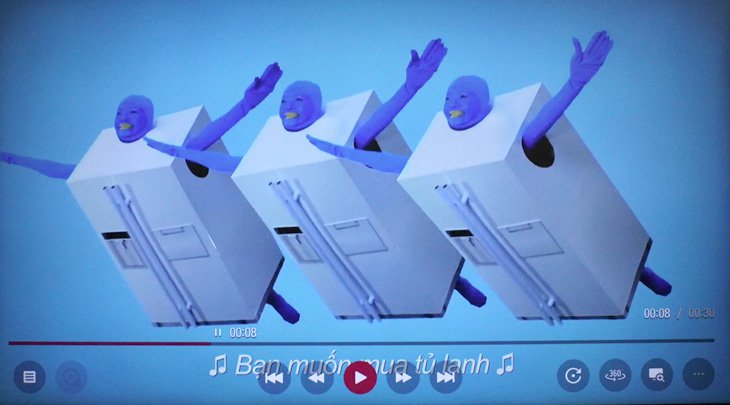
Nghe nhạc
Bạn nhấn vào ứng dụng nghe nhạc là “Âm nhạc“.
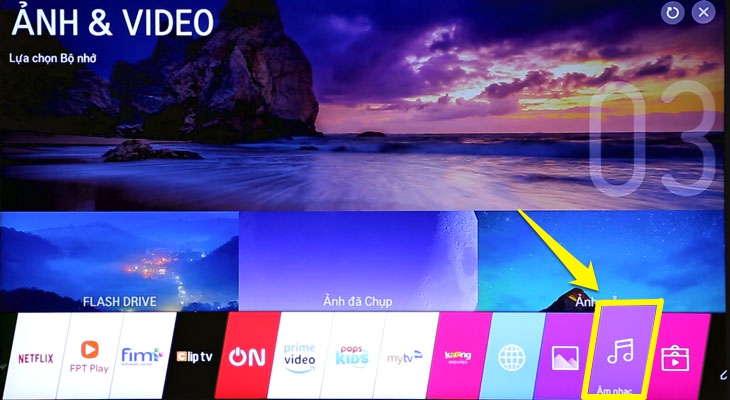
Chọn thư mục “FLASH DRIVE USB” để vào nội dung trong USB.
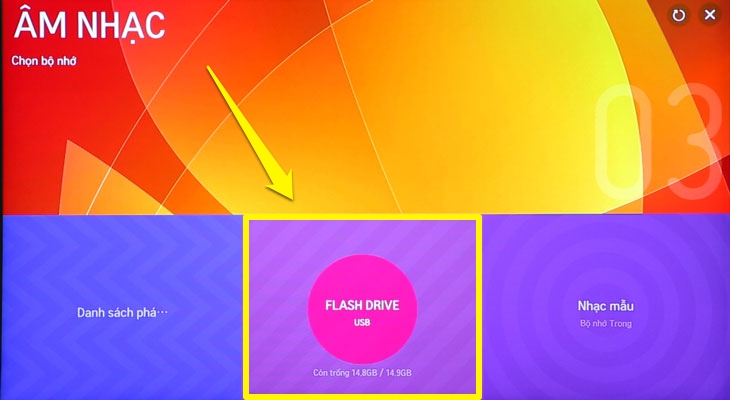
Chọn bản nhạc bạn muốn nghe, trong hình bên dưới là bài hát có tên “Me Yeu Con – Thien Nhan.mp3“.
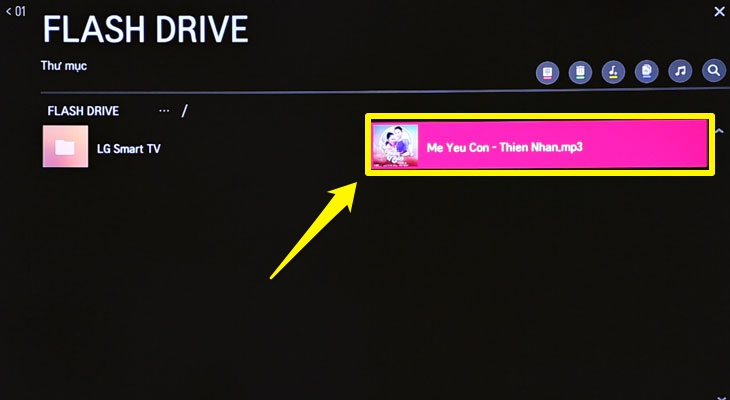
Sau đó, tivi sẽ phát bài hát bạn đã chọn.
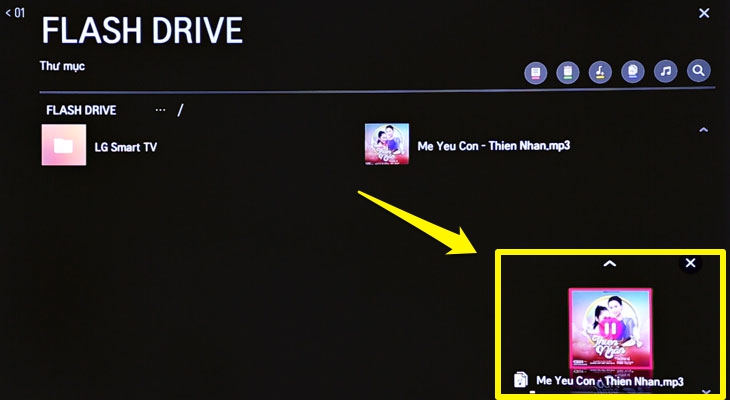
- Cách xem phim, nhạc, ảnh trong USB trên Smart tivi LG 2018.
- Cách bật chế độ tiết kiệm điện Smart tivi LG
- Cách hẹn giờ tắt, bật cho Smart tivi LG
Gặp trở ngại trong thao tác xem phim, nhạc, ảnh trong USB trên Smart tivi LG nào, bạn đừng ngại liên hệ với truongptdtntthptdienbiendong.edu.vn qua tổng đài hỗ trợ kỹ thuật miễn phí số 1800 1764 (7:30 – 22:00) để được trợ giúp nhanh nhé.
